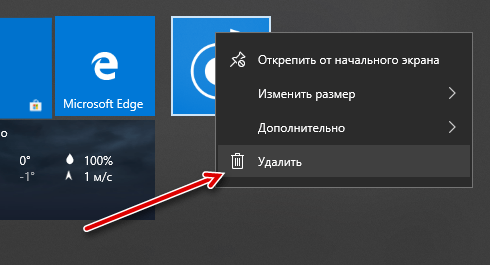Прежде чем мы начнем, мы должны сказать, что мы действительно не рекомендуем удалять встроенные универсальные приложения. Эти приложения занимают очень мало места на вашем устройстве, поэтому лучше просто игнорировать их, если вы не хотите их использовать.
Вы также должны знать, что обновления Windows (особенно крупные, такие как Fall Creators Update) в любом случае переустановят эти приложения. Но, если вы действительно хотите их удалить, вы можете это сделать. Если вы уже удалили включенные приложения, вы можете вернуть их все с помощью одной команды.
Удалить приложение стандартным методом
Вы можете удалить некоторые приложения обычным способом. Просто щелкните приложение правой кнопкой мыши в меню «Пуск» – либо в списке «Все приложения», а затем выберите «Удалить» (на сенсорном экране нажмите и удерживайте приложение).
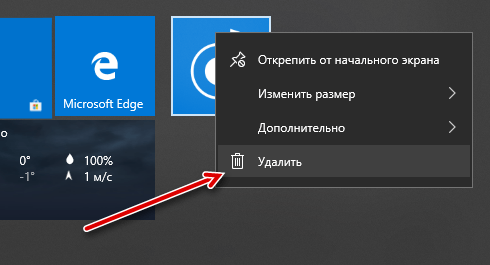
Этот трюк, похоже, работает для Office, Skype, Started, Solitaire Collection, Money, News, Phone и Sports. Вы также можете удалить расширения для браузеров, установленные вашим компьютером, используя этот метод. Он даже работает для приложений, которые автоматически загружаются в Windows 10, такие как Candy Crush, FarmVille, TripAdvisor, Netflix и Pandora.
Тем не менее, вы не сможете удалить большинство других приложений Microsoft для Windows 10, используя такой способ.
Удаление Easy Way с помощью CleanMyPC
Если вы продолжаете читать, у нас есть инструкции о том, как удалить эти встроенные приложения с помощью командной строки, но если это не ваш стиль, вы всегда можете использовать инструмент удаления CleanMyPC, чтобы удалить их с помощью простых нажатий.
Просто загрузите и установите инструмент, перейдите на вкладку «Uninstaller» слева, найдите приложения справа и нажмите «Удалить». Вот и все. Обратите внимание, что некоторые из функций CleanMyPC не бесплатны, но есть бесплатная пробная версия, и у нее есть довольно солидный деинсталлятор, который удаляет лишние вещи, которые Windows не найдет.
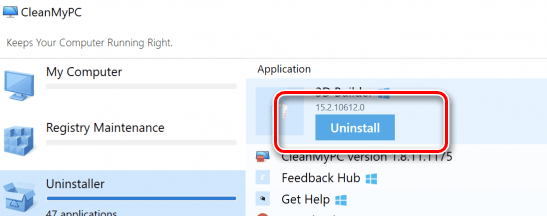
PowerShell для удаления встроенных приложений
Вы можете удалить большинство встроенных приложений – даже те, которые обычно не предлагают вариант «Удалить» – с помощью командлета PowerShell. Обратите внимание, однако, что этот трюк не позволит вам удалить некоторые из наиболее важных встроенных приложений, такие как Cortana и Microsoft Edge. Если вы попытаетесь, то увидите сообщение об ошибке, сообщающее о невозможности удалить приложение.
Сначала откройте PowerShell в качестве администратора. Нажмите Win + X, а затем выберите «Windows PowerShell (Admin)» в меню.
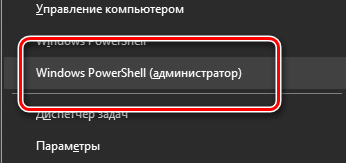
Примечание. Если вы ещё не установили обновление для Windows 10 Creators, вы можете увидеть командную строку в меню Power User вместо PowerShell. В этом случае откройте окно поиска, введите «PowerShell», щелкните правой кнопкой мыши результат PowerShell и выберите «Запуск от имени администратора».
В командной строке PowerShell скопируйте и вставьте одну или несколько из следующих команд: нажав Enter после каждой команды, чтобы удалить приложения, которые не нужны в вашей системе Windows 10:
- Удаление 3D-Builder:
Get-AppxPackage *3dbuilder* | Remove-AppxPackage - Удаление Будильники и часы:
Get-AppxPackage *windowsalarms* | Remove-AppxPackage - Удалить Калькулятор:
Get-AppxPackage *windowscalculator* | Remove-AppxPackage - Удаление Календарь и Почта:
Get-AppxPackage *windowscommunicationsapps* | Remove-AppxPackage - Удалить Камеру:
Get-AppxPackage *windowscamera* | Remove-AppxPackage - Удалить Контактную поддержку: Это приложение не может быть удалено.
- Удалить Cortana: Это приложение не может быть удалено.
- Удалить Office:
Get-AppxPackage *officehub* | Remove-AppxPackage - Удалить Skype:
Get-AppxPackage *skypeapp* | Remove-AppxPackage - Удалить Начало работы:
Get-AppxPackage *getstarted* | Remove-AppxPackage - Удалить Groove Music:
Get-AppxPackage *zunemusic* | Remove-AppxPackage - Удаление Карт:
Get-AppxPackage *windowsmaps* | Remove-AppxPackage - Удалите Microsoft Edge: Это приложение не может быть удалено.
- Удалить Microsoft Solitaire Collection:
Get-AppxPackage *solitairecollection* | Remove-AppxPackage - Удалить Money:
Get-AppxPackage *bingfinance* | Remove-AppxPackage - Удаление Фильмы и ТВ:
Get-AppxPackage *zunevideo* | Remove-AppxPackage - Удалить Новости:
Get-AppxPackage *bingnews* | Remove-AppxPackage - Удалить OneNote:
Get-AppxPackage *onenote* | Remove-AppxPackage - Удаление Контакты:
Get-AppxPackage *people* | Remove-AppxPackage - Удалить Phone:
Get-AppxPackage *windowsphone* | Remove-AppxPackage - Удалить Фотографии:
Get-AppxPackage *photos* | Remove-AppxPackage - Удалить Магазин:
Get-AppxPackage *windowsstore* | Remove-AppxPackage - Удалить Спорт:
Get-AppxPackage *bingsports* | Remove-AppxPackage - Удалить Диктофон:
Get-AppxPackage *soundrecorder* | Remove-AppxPackage - Удаление Погоды:
Get-AppxPackage *bingweather* | Remove-AppxPackage - Удаление отзывов Windows: Это приложение не может быть удалено.
- Удалить Xbox:
Get-AppxPackage *xboxapp* | Remove-AppxPackage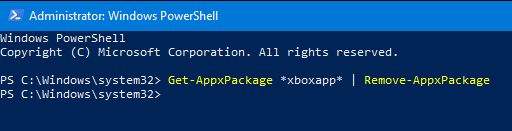
Как переустановить все встроенные приложения
Если вы решите, что хотите вернуть предустановленные приложения, вы можете переустановить их с помощью одной строки кода PowerShell. Опять же, откройте окно PowerShell от имени администратора. Скопируйте и вставьте следующую строку в PowerShell, а затем нажмите Enter:
Get-AppxPackage -AllUsers| Foreach {Add-AppxPackage -DisableDevelopmentMode -Register "$($_.InstallLocation)\AppXManifest.xml"}
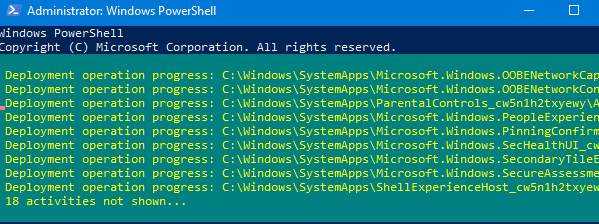
Эта команда сообщает Windows, что нужно снова установить эти приложения. Дайте ей немного времени и позвольте завершить установку, даже если в окне PowerShell ничего не происходит. Даже если вы увидите сообщение об ошибке, перезагрузите компьютер, а затем изучите меню «Пуск» – вероятно, все приложения вернутся.